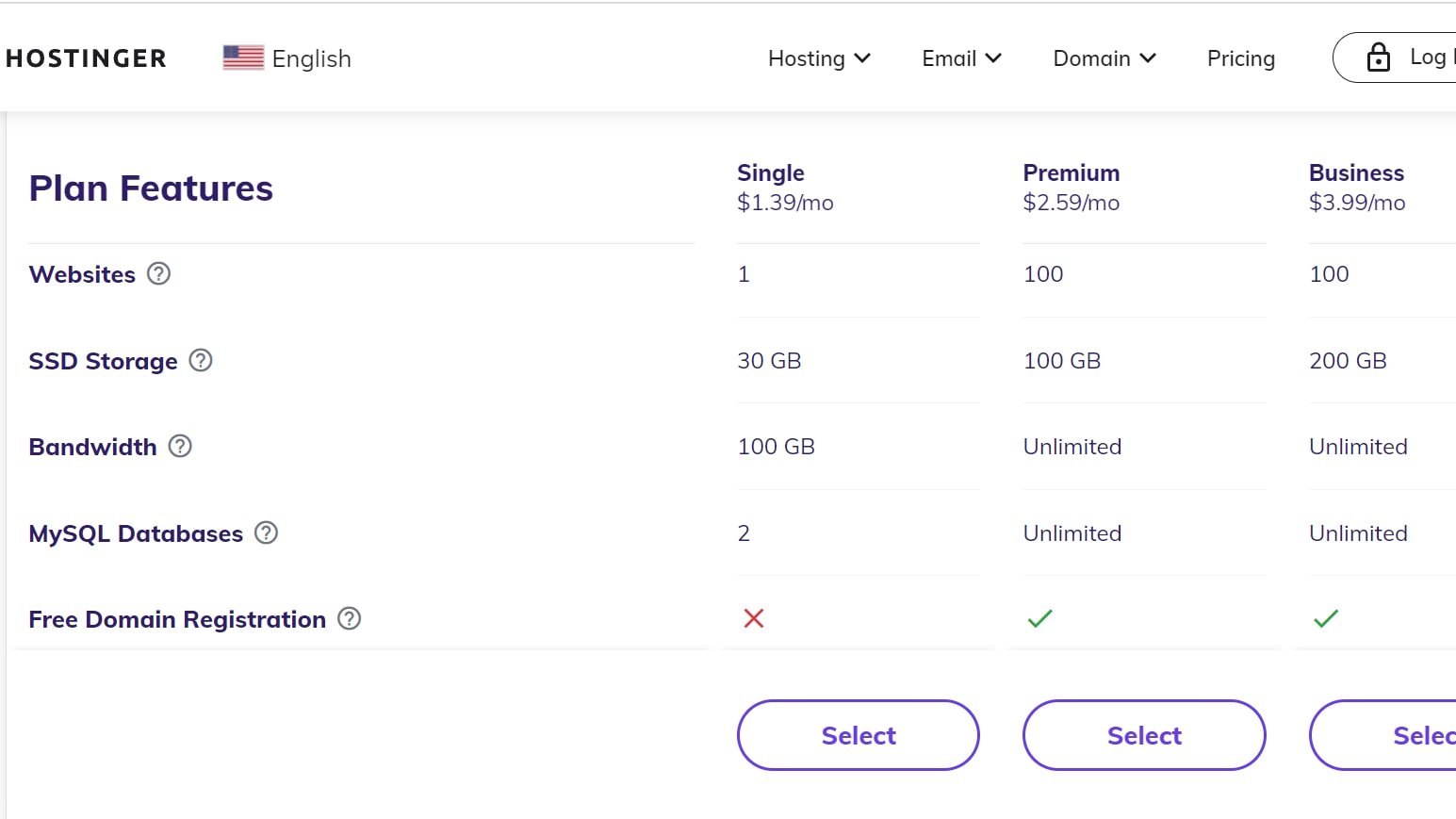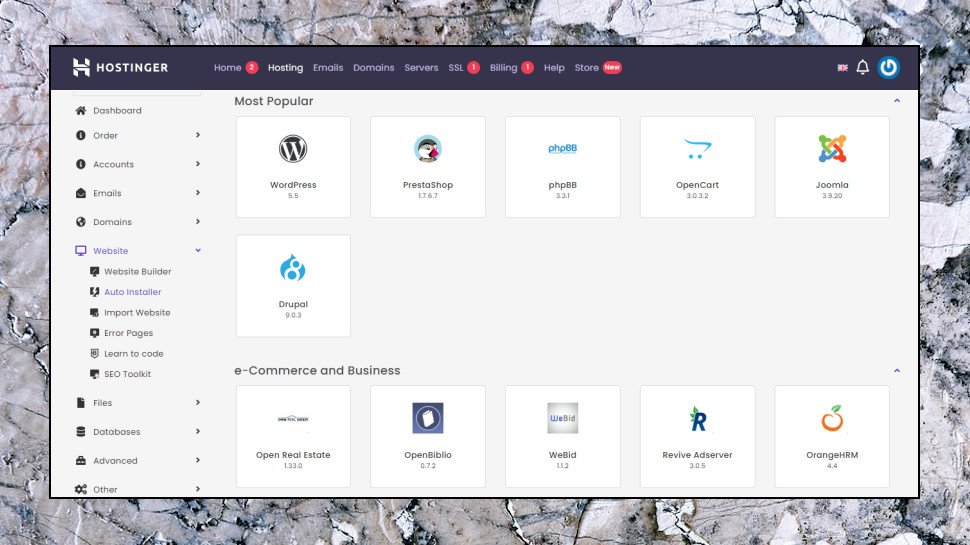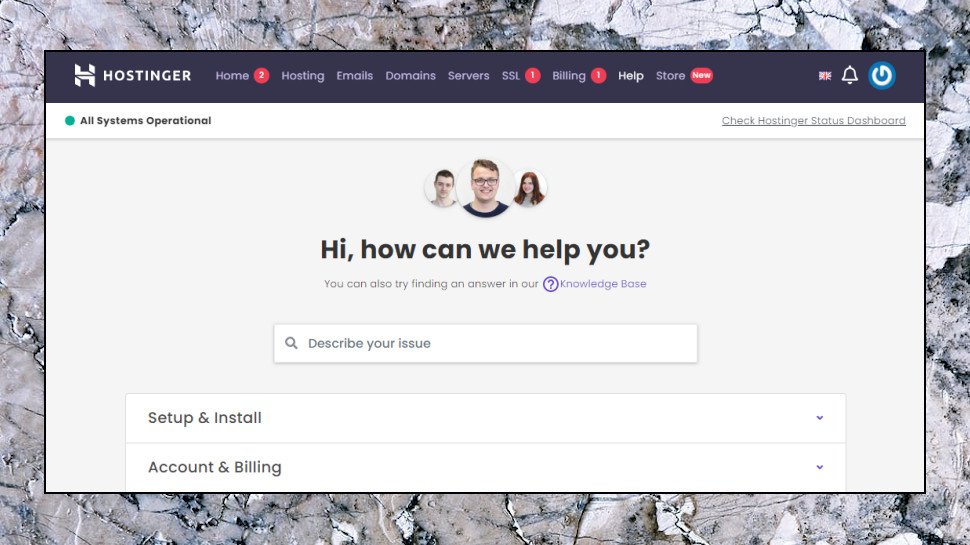Con sede in Lituania, Hostinger è uno dei maggiori provider di hosting con oltre 29 milioni di utenti al giorno. Parte del motivo del loro continuo successo è la loro prestazione e dedizione al servizio clienti. L'azienda dichiara un tempo di risposta medio di 143 ms per i suoi siti WordPress e un tempo di risposta medio di 50 se hai bisogno di aiuto. Per quanto ammirevoli siano queste affermazioni, la nostra esperienza è stata abbastanza diversa con il piano di hosting condiviso singolo e più paragonabile ai piani condivisi di altri provider di hosting come HostGator, poiché la velocità media era più vicina a 800 ms. Tuttavia, Hostinger offre alcune funzionalità redditizie come il certificato SSL e la protezione Cloudflare se acquisti un abbonamento di un anno. Oltre a offrire un account e-mail, la protezione Cloudflare distingue Hostinger dalla maggior parte dei suoi concorrenti, che riservano entrambe le funzionalità ai piani più costosi. Oltre al supporto via chat 24 ore su 7, XNUMX giorni su XNUMX, molto probabilmente troverai risposte pertinenti alle tue domande nel Centro assistenza di Hostinger, che contiene centinaia di articoli diversi su una varietà di argomenti, come migrazione del sito, manutenzione, prestazioni, utilizzo di cPanel o persino l'HPanel di Hostinger e altro ancora. Anche il piano condiviso più economico include Managed WordPress, che supporta la distribuzione degli aggiornamenti, e LiteSpeed Cache per WordPress, che è un'altra funzionalità che potrebbe attrarre gli utenti nuovi e intermedi che desiderano distribuire un sito WordPress dall'aspetto professionale.

L'hosting WordPress non è il più potente che abbiamo visto, ma il prezzo è giusto (Credito immagine: Hostinger)
Opzioni di abbonamento a Hostinger:- Piano di 12 mesi: 1.39 € al mese (costo totale 16.68 €)
Hosting WordPress
L'hosting WordPress di Hostinger migliora i piani condivisi in diversi modi importanti. Anche il piano iniziale più economico fornisce un singolo sito Wordpress, account e-mail, SSD da 30 GB, SSL gratuito, accelerazione WordPress, aggiornamenti automatici gestiti e tutto per € 1.99 (periodo di 4 anni) e € 3.99 dopo il rinnovo. L'aggiornamento ti offre più spazio di archiviazione, supporto per più siti e Jetpack Free sui piani WordPress Starter e Business WordPress. Sei ancora limitato in diversi modi, sebbene il piano WordPress Pro consenta 300 siti Web. I piani più alti sono anche significativamente più costosi, a partire da un importo iniziale di € 2.99, € 5.99 o € 11.59 al mese, quindi troviamo che il piano Starter sia il pezzo forte della linea. Funzionalità aggiuntive con piani più costosi includono la possibilità di gestire più siti WordPress da un'unica dashboard, aggiornamenti automatici dei plug-in, backup giornalieri e credito Google Ads. I piani WordPress gestiti di altri fornitori potrebbero essere più potenti. IONOS WordPress Pro include funzionalità avanzate come il supporto per lo staging (apporta modifiche importanti al tuo progetto WordPress senza influire sul sito live). Tuttavia, tutto questo potere ha un prezzo. IONOS ha prezzi molto bassi, ma anche il piano base per sito singolo costa 18€ fatturati mensilmente, circa sei volte il costo del piano iniziale WordPress di Hostinger (ma tieni presente che dura più di quattro anni; opta anche per la fatturazione mensile con Hostinger, e tu pagherai € 7.99.) Se sei nuovo su WordPress o lavori su un sito piccolo, inizia con un prodotto semplice, come i piani condivisi di Hostinger. Se ne senti la necessità, esegui l'upgrade a WordPress completamente gestito in un secondo momento.
I camerieri
Gli utenti più esigenti possono provare uno dei piani VPS semigestiti di Hostinger. Questi iniziano con una configurazione base di 1 vCPU, 1 GB di RAM, 20 GB di spazio di archiviazione e 1 TB di larghezza di banda per un iniziale € 3.95 al mese sul piano annuale, che sale a € 8.16 al rinnovo. Oppure un piano con 4 core virtuali ad alte prestazioni, 4 GB di RAM, 80 GB di storage e 4 TB di banda a 15.95 euro per i primi quattro anni, 32.76 euro al rinnovo. Si tratta di un buon rapporto qualità-prezzo e notevolmente migliore di quello che vediamo dalla maggior parte dei fornitori. L'equivalente VPS Hostwinds 4 vCore 4TB parte da 44.99 €, ad esempio, e si rinnova a circa 50 €, molto più costoso. Se anche il VPS più potente non ti basta, solitamente ti consigliamo di rivolgerti a piani hosting dedicati. Ma in questo caso, la brutta notizia: Hostinger no.
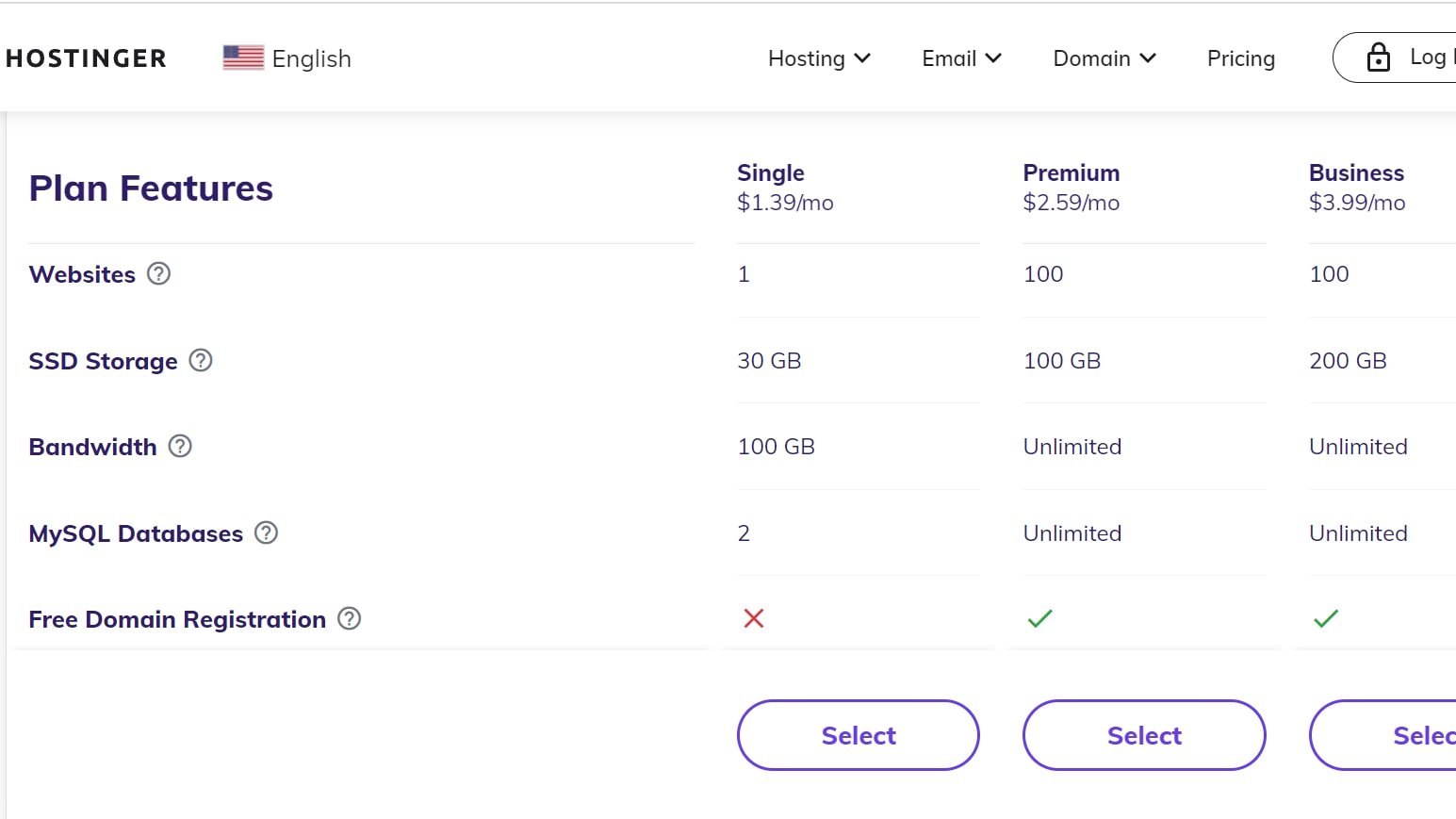
Le tabelle di confronto dettagliate ti aiutano a capire cosa stai ottenendo (Credito immagine: Hostinger)
Impostazioni dell'account
Mentre molti host sono estremamente vaghi riguardo ai dettagli di basso livello dei loro pacchetti, Hostinger spiega quasi tutto in una lunga tabella comparativa. Se temi che il piano di hosting condiviso singolo di base consenta solo un lavoro cron e non supporti l'accesso SSH, ad esempio, lo troverai qui. Scegli un piano, fai clic su Acquista e ti verranno presentate diverse opzioni di abbonamento (in genere viene fatturato mensilmente con piani di uno, due e quattro anni). Nella maggior parte dei casi funziona come ti aspetteresti: il prezzo mostrato sul sito è per il periodo più lungo e pagherai un po' di più per abbonamenti più brevi. L'unico grosso problema è il piano mensile, che spesso è così costoso che non vale la pena prenderlo in considerazione. Il piano unico annuale di hosting condiviso costa complessivamente 35,88€, ad esempio; Il piano mensile costa 9.49 € più una commissione di installazione iniziale di 4.99 €, 14.98 € in totale o un totale di 33.96 € dopo soli tre mesi. L'integrazione Cloudflare è disponibile anche su tutti gli account. Sono disponibili molte opzioni di pagamento come PayPal, carta di credito, Google Pay e Bitcoin. Scegliamo PayPal e consegniamo i nostri soldi virtuali nel solito modo. Un collegamento al sito Web ci ha portato a una semplice procedura guidata introduttiva e rapidamente è arrivata un'e-mail di benvenuto con maggiori dettagli.

I tutorial ti guidano attraverso alcune attività comuni (Credito immagine: Hostinger)
Crea un sito web
La procedura guidata di configurazione di Hostinger si è aperta e ci ha chiesto se volevamo registrare un nuovo dominio, trasferire un dominio da un'altra società o utilizzare un dominio esistente ma lasciarlo al registrar attuale. Puoi anche scegliere dove ospitare il tuo sito, comodamente: Nord America, Regno Unito o Europa. Abbiamo scelto l'opzione "dominio esistente" e abbiamo ricevuto i quattro server dei nomi da Hostinger e abbiamo richiesto di aggiornare le impostazioni DNS per il nostro dominio. L'ultimo passaggio "Avvia sito Web" offriva cinque opzioni per aiutarci a creare il nostro sito Web.
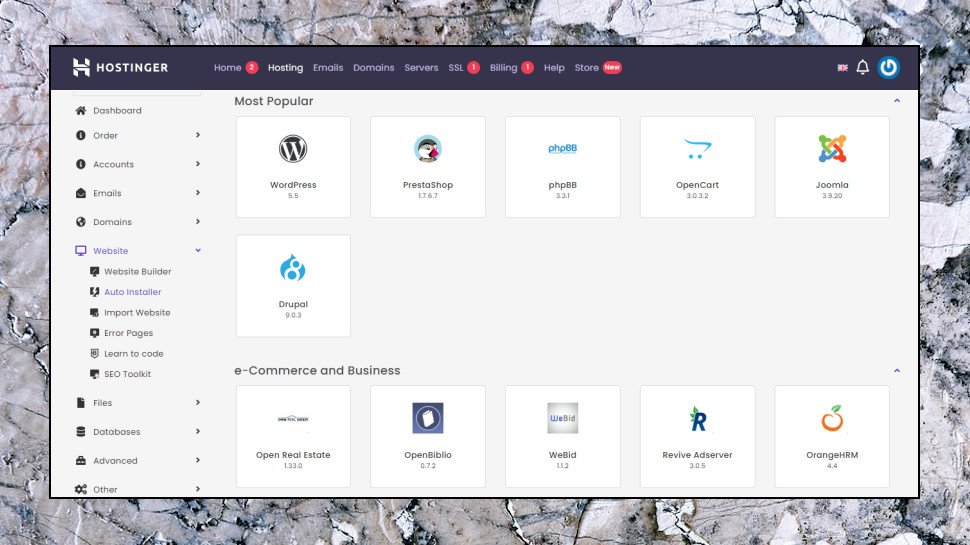
Hostinger può installare automaticamente WordPress e molte altre applicazioni (Credito immagine: Hostinger) L'installazione di WordPress ci ha portato a un semplice programma di installazione di WordPress. Tutte le impostazioni predefinite sono state assegnate con giudizio e, dopo aver scelto la password di amministratore, siamo stati in grado di configurare il sistema con un solo clic. Auto Installer utilizza lo stesso approccio automatizzato per installare 157 app popolari, tra cui Joomla, PrestaShop, OpenCart, phpBB e Drupal. Preferiamo Softaculous, il programma di installazione spesso fornito da altri host, ma questo è perfettamente adeguato e installerà rapidamente le app che scegli. Zyro Builder è il costruttore di siti Web di Hostinger. Questo copre tutte le basi, con circa 200 modelli reattivi, semplici personalizzazioni drag-and-drop e opzioni per incorporare video, mappe, widget di social media e semplici funzionalità di e-commerce. Non è per utenti esperti (ad esempio, non esiste una piattaforma di blogging) e il design consiste più nel modificare leggermente un modello che nel creare qualcosa di nuovo da zero. Ma è in grado di creare ottimi siti e non ci sono fastidiose restrizioni sul numero di pagine o sulle dimensioni del sito che possano ostacolarlo. (Questo è molto insolito per un costruttore di siti Web gratuito di hosting condiviso economico.) File Manager apre un file manager basato su browser in cui puoi caricare il tuo sito. Ciò è particolarmente utile per i siti piccoli e statici, ma puoi anche usarlo per installare manualmente applicazioni più sofisticate, magari impostando database personalizzati e modificando file di configurazione.

L'editor di zona è solo uno degli strumenti avanzati nel pannello di controllo di Hostinger (Credito immagine: Hostinger) Access Manager è uno strumento aggiuntivo insolito che ti consente di fornire ad altri l'accesso al tuo account Hostinger, consentendo loro di lavorare sulla creazione o amministrazione di il sito con te. Puoi fare qualcosa di simile condividendo le tue credenziali con altri, ma è molto più sicuro. Ognuno riceve il proprio nome utente e le persone che inviti non hanno pieno accesso al tuo account. Possono creare o modificare una pagina di un sito web, ad esempio, ma per impostazione predefinita non possono acquistare un nuovo prodotto con le informazioni di pagamento memorizzate o modificare le informazioni dell'account, come l'indirizzo e-mail registrato. Se non vuoi ancora impegnarti, puoi saltare tutto e andare direttamente al gestore del sito ben progettato simile a cPanel di Hostinger, dove troverai strumenti per organizzare domini, sottodomini, database, accesso SSH, e-mail, Account FTP e altro ancora. C'è molto potere qui e ospitare i principianti può essere un po' intimidatorio, ma inizia a esplorare e presto inizierà ad avere senso. Anche gli utenti inesperti troveranno le funzionalità principali in pochi minuti.
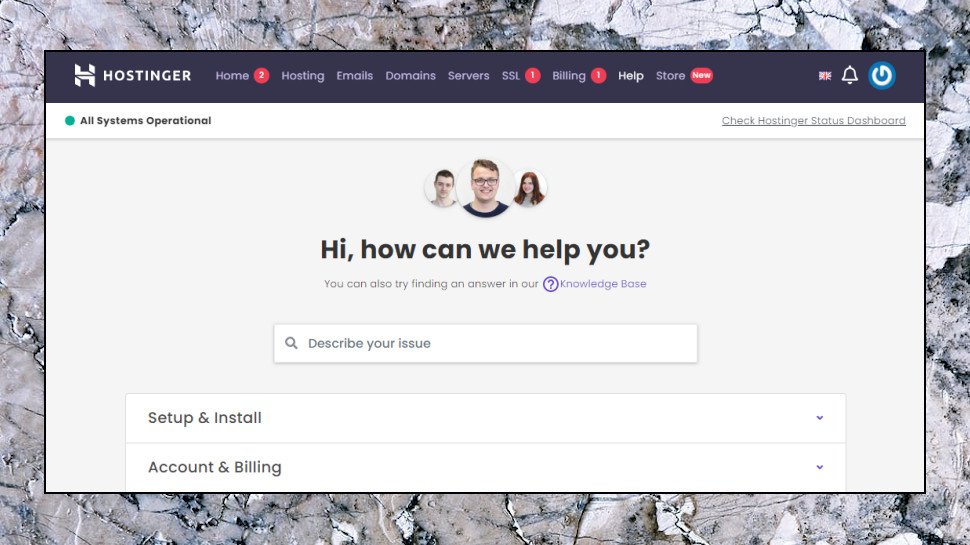
Il sito di supporto è un po' semplice ma ha alcune guide utili (Credito immagine: Hostinger)
Apoyo
Tutti hanno bisogno di una mano a volte, anche gli esperti, quindi è importante che gli host web dispongano di un buon sistema di supporto. Facendo clic su "Aiuto" nel pannello di controllo di Hostinger si apre la knowledge base del servizio. Dopodiché raggruppa il contenuto per argomenti di buona scelta (Configurazione e installazione, Conteggio e fatturazione, Accesso e sito Web, Riservatezza e sicurezza, Domini, E-mail) e dispone di un campo di ricerca per aiutarti a trovare tutto ciò che non ti piace Bisogno. Sfortunatamente, non ci sono molti contenuti rilasciati in anticipo. In diverse sezioni della knowledge base sono elencati solo quattro o cinque articoli e anche questi non sempre coprono gli argomenti più comuni. (Gli articoli di posta elettronica evidenziati non hanno nulla a che fare con la creazione o la gestione di account di posta elettronica, ad esempio, e riguardano principalmente la configurazione di account di posta elettronica su varie piattaforme di dispositivi.) Tuttavia, l'utilizzo della ricerca ti dà accesso a più articoli e questi si sono rivelati più utili. La ricerca di "autorizzazioni" ci ha fornito suggerimenti su come impostare le autorizzazioni per file e cartelle, nonché messaggi di errore specifici ("403 vietato"). Inserendo “cambia versione PHP” viene subito evidenziato il modulo cPanel corretto. Il contenuto di questi articoli è elementare, ma sufficiente per indirizzare gli utenti nella giusta direzione. Hostinger ha un'ottima sezione tutorial con articoli molto più dettagliati: "Come costruire un sito Web - La guida tutto in uno", "Come avviare un sito Web WordPress", "Come..."
 Con sede in Lituania, Hostinger è uno dei maggiori provider di hosting con oltre 29 milioni di utenti al giorno. Parte del motivo del loro continuo successo è la loro prestazione e dedizione al servizio clienti. L'azienda dichiara un tempo di risposta medio di 143 ms per i suoi siti WordPress e un tempo di risposta medio di 50 se hai bisogno di aiuto. Per quanto ammirevoli siano queste affermazioni, la nostra esperienza è stata abbastanza diversa con il piano di hosting condiviso singolo e più paragonabile ai piani condivisi di altri provider di hosting come HostGator, poiché la velocità media era più vicina a 800 ms. Tuttavia, Hostinger offre alcune funzionalità redditizie come il certificato SSL e la protezione Cloudflare se acquisti un abbonamento di un anno. Oltre a offrire un account e-mail, la protezione Cloudflare distingue Hostinger dalla maggior parte dei suoi concorrenti, che riservano entrambe le funzionalità ai piani più costosi. Oltre al supporto via chat 24 ore su 7, XNUMX giorni su XNUMX, molto probabilmente troverai risposte pertinenti alle tue domande nel Centro assistenza di Hostinger, che contiene centinaia di articoli diversi su una varietà di argomenti, come migrazione del sito, manutenzione, prestazioni, utilizzo di cPanel o persino l'HPanel di Hostinger e altro ancora. Anche il piano condiviso più economico include Managed WordPress, che supporta la distribuzione degli aggiornamenti, e LiteSpeed Cache per WordPress, che è un'altra funzionalità che potrebbe attrarre gli utenti nuovi e intermedi che desiderano distribuire un sito WordPress dall'aspetto professionale.
Con sede in Lituania, Hostinger è uno dei maggiori provider di hosting con oltre 29 milioni di utenti al giorno. Parte del motivo del loro continuo successo è la loro prestazione e dedizione al servizio clienti. L'azienda dichiara un tempo di risposta medio di 143 ms per i suoi siti WordPress e un tempo di risposta medio di 50 se hai bisogno di aiuto. Per quanto ammirevoli siano queste affermazioni, la nostra esperienza è stata abbastanza diversa con il piano di hosting condiviso singolo e più paragonabile ai piani condivisi di altri provider di hosting come HostGator, poiché la velocità media era più vicina a 800 ms. Tuttavia, Hostinger offre alcune funzionalità redditizie come il certificato SSL e la protezione Cloudflare se acquisti un abbonamento di un anno. Oltre a offrire un account e-mail, la protezione Cloudflare distingue Hostinger dalla maggior parte dei suoi concorrenti, che riservano entrambe le funzionalità ai piani più costosi. Oltre al supporto via chat 24 ore su 7, XNUMX giorni su XNUMX, molto probabilmente troverai risposte pertinenti alle tue domande nel Centro assistenza di Hostinger, che contiene centinaia di articoli diversi su una varietà di argomenti, come migrazione del sito, manutenzione, prestazioni, utilizzo di cPanel o persino l'HPanel di Hostinger e altro ancora. Anche il piano condiviso più economico include Managed WordPress, che supporta la distribuzione degli aggiornamenti, e LiteSpeed Cache per WordPress, che è un'altra funzionalità che potrebbe attrarre gli utenti nuovi e intermedi che desiderano distribuire un sito WordPress dall'aspetto professionale.